Regułę można uruchomić w oparciu o zdarzenie w jednym lub w kilku dokumentach.
Nowości: 2018.1
Użyj okna dialogowego Zdarzenie wyzwolenia procedur w celu przypisania reguły do zdarzenia w taki sposób, aby reguła została uruchomiony automatycznie po wystąpieniu zdarzenia. Wybierz kartę w górnej części okna dialogowego, aby określić położenie, w którym reguła jest wywoływana.
 Opcje
Opcje  w oknie dialogowym Konfiguracja iLogic. Ścieżkę do zewnętrznego katalogu reguł można określić ręcznie lub w obrazie stanowiska.
w oknie dialogowym Konfiguracja iLogic. Ścieżkę do zewnętrznego katalogu reguł można określić ręcznie lub w obrazie stanowiska.
Reguły przypisane do zdarzeń na następujących kartach są uruchamiane w sposób pokazany poniżej:
- Wszystkie dokumenty reguły są uruchamiane we wszystkich dokumentach. Ta karta umożliwia zastosowanie tego samego zachowania do wszystkich plików automatycznie.
- Części, Zespoły, Rysunki reguły określone na tych kartach są uruchamiane w odpowiednim typie pliku. Karty te umożliwiają dodawanie reguł dla określonego typu dokumentu.
Wskazówka: Aby określić warunki, w którym reguła będzie uruchamiana, można zmodyfikować regułę. Na przykład można dodać warunek uruchamiający regułę konstrukcji blachowej tylko w częściach konstrukcji blachowej.
- Ten dokument te reguły są uruchamiane tylko w aktywnym pliku.
- Wszystkie karty dziedziczą reguły zdefiniowane na karcie Wszystkie dokumenty. Reguły są dziedziczone do tego dokumentu, jeśli typ aktywnego dokumentu jest zgodny.
- Dziedziczone reguły można usunąć lub zmienić ich kolejność tylko na karcie, w której są one zdefiniowane. Na przykład, jeśli karta Część dziedziczy regułę z karty Wszystkie dokumenty, użyj jej, aby usunąć regułę lub zmienić jej kolejność. Jeśli karta Ten dokument dziedziczy regułŁ z karty Części, użyj karty Części, aby usunąć regułę lub zmienić jej kolejność.
Uwaga: Edycja zawartości dziedziczonej reguły jest możliwa z dowolnej karty.
- Reguły dziedziczone są wyświetlane na szaro.
Tworzenie, modyfikowanie lub usuwanie reguł w oparciu o zdarzenia
-
 Na wstążce kliknij kartę Zarządzanie
Na wstążce kliknij kartę Zarządzanie  panel iLogic
panel iLogic  Zdarzenie wyzwolenia procedur. Okno dialogowe Zdarzenia aktywujące zawiera listę dostępnych zdarzeń i reguł.
Zdarzenie wyzwolenia procedur. Okno dialogowe Zdarzenia aktywujące zawiera listę dostępnych zdarzeń i reguł.
Jeśli ścieżka do zewnętrznego katalogu reguł nie została określona w oknie dialogowym Konfiguracja iLogic, wyświetlany jest przycisk Konfiguruj reguły zewnętrzne. W razie potrzeby kliknij przycisk Konfiguruj reguły zewnętrzne, aby otworzyć okno dialogowe Konfiguracja iLogic i dodać jeden lub więcej folderów do zewnętrznych katalogów reguł
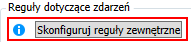 .
.
- Istnieje możliwość wykonania poniższych czynności:
- Aby reguła była uruchamiana po wystąpieniu zdarzenia, kliknij kartę, a następnie przeciągnij regułę z kolumny Reguły lub Reguły zewnętrzne w żądane położenie w kolumnie Reguły dla zdarzeń.
- Aby zmienić kolejność uruchamiania reguł, przeciągnij reguły dla zdarzenia w górę lub w dół w kolumnie Reguły dla zdarzeń.
- Aby usunąć regułę, w kolumnie Reguły dla zdarzeń kliknij prawym przyciskiem myszy regułę i wybierz polecenie Usuń z menu kontekstowego.
- Jeśli zachodzi taka potrzeba, kliknij prawym przyciskiem myszy regułę i wybierz opcję Otwórz, aby otworzyć okno dialogowe Edycja reguły, w którym można zmienić i zapisać regułę.
- W razie potrzeby kliknij przycisk Opcje zabezpieczeń, aby uzyskać dostęp do okna dialogowego Zabezpieczenia iLogic. Użyj ustawień w sekcji Reguły zdarzenia, aby włączyć/wyłączyć niektóre lub wszystkie zdarzenia aktywujące
 .
.
- Kliknij przycisk OK, by zamknąć listę zdarzeń.
Udostępnianie wyzwalaczy
Zewnętrzne wyzwalacze dla opcji Wszystkie dokumenty, Części, Zespoły i Rysunki są przechowywane w pliku RulesOnEvents.xml. Ten plik znajduje się w pierwszym zewnętrznym katalogu reguł określonym w oknie dialogowym Konfiguracja iLogic.
RulesOnEvents.xml to jeden plik, który można udostępniać i przechowywać na dysku sieciowym. Plik może modyfikować w danym momencie tylko jeden użytkownik. Ustaw plik jako tylko do odczytu lub zmień jego uprawnienia, aby uniemożliwić innym użytkownikom modyfikację danych.